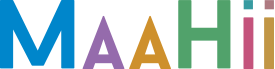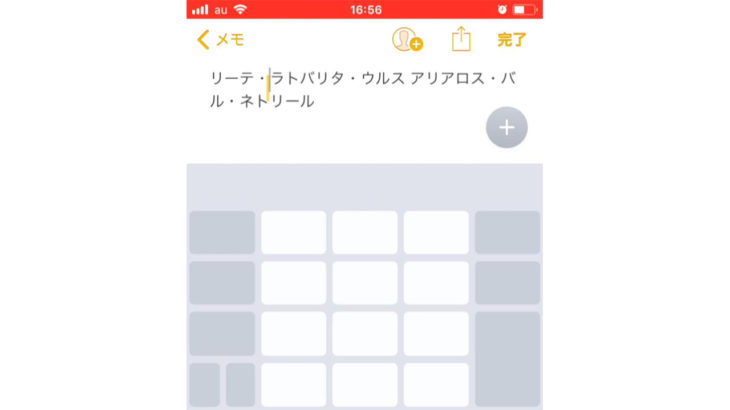iPhoneをお使いの方、キーボードカーソル、どうやって動かしていますか?
私は、
・画面をタップする
・画面を長押しする
といった方法で、カーソルを動かしていました。
今日、紹介する方法を知るまでは!!
この記事を最後まで読むと、キーボードカーソルの移動がグッとスムースになるので、人生で自由に使える時間が増えるかもしれません。
是非、最後までお付き合いください。
【iPhone技】キーボードカーソルを自由に動かす革命的な方法
その➀「空白キーを長押しする」
キーパッド上の空白キーを長押しすると、カーソルが上下左右、自由自在に動かせるようになるんです。
これは便利だ
難点は、空白キーを長押ししたところがカーソルのスタート位置になるので、カーソルの動きが制限されることがあること(この意味、やってみるとわかります)。
なんと!範囲選択もできますよ。
空白/spaceキーを長押しした指を離すことなく、別の指でトラックパッド化したキーボードをタップ。
すると、範囲選択モードに移行するので、最初に長押しした指をドラッグすれば範囲を選択できます。
その➁「キーボードを軽く押し込む」
3D Touchを搭載したiPhoneでは、キーボードを軽く押し込むと、カーソルが自由に動かせるようになります。
が!
この方法、タッチの感覚にちょっとコツがいる。
キーボード画面をダラ~触らず、はじめにグッと押し込むのがポイント。
カーソルが自由に動かせるようになった時点で、もう一度画面を押すと、範囲選択をすることができます。
これも、ちょっと難しい。
裏ワザの効果を検証
「空白キー長押し」と「従来のカーソル移動方法」では、どれくらい作業効率に違いがあるのか、検証しました。
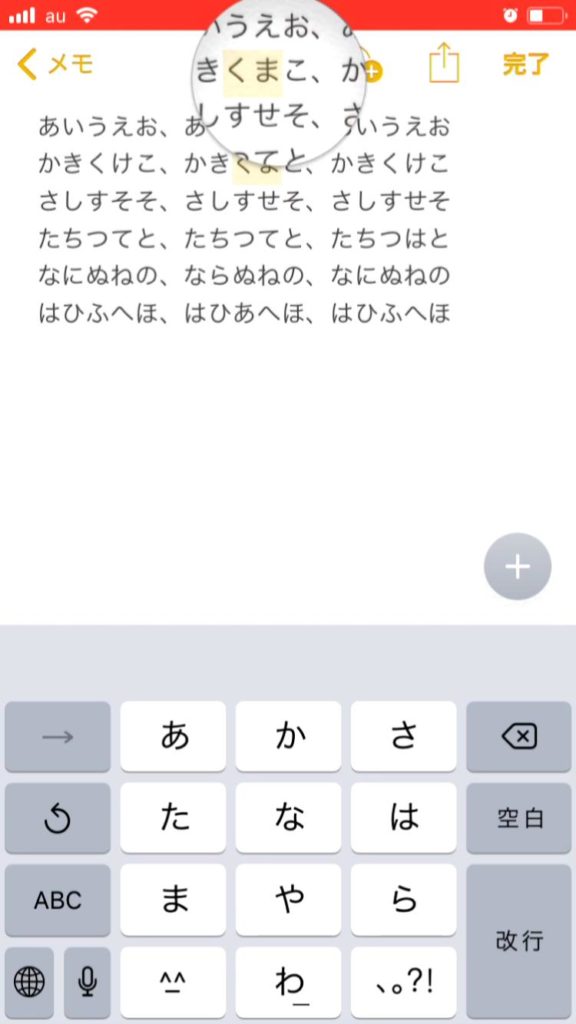
上図のような文章を、裏ワザ、従来の方法で、それぞれ修正。
修正するのにかかった時間を計測しました。
【検証の結果】
従来の方法:1分11秒
裏ワザ:43秒
あくまで参考までに
裏ワザで文章編集の効率アップ!!
今日は、キーボードカーソルを自由に動かす方法を紹介しました。
文章編集の効率がグッと向上しますので、周りに知らない人がいたら、ぜひ教えてあげましょう。
それでは、最後まで読んでくれて、どうもありがとうございました。